はじめに
IBM CloudのマネージドサービスであるRed Hat OpenShift on IBMCloudにVisual Studio Codeで接続してみました。IBM Developer Dojo の OpenShift(Minishift)ワークショップ に参加すると利用できるマネージドサービスのOpenShift(約3日間の時間制限あり)を参加してお借りしたので、お礼にアウトプットします。
別にOpenShiftクラスタAPIに接続できればいいので、Azureでも、MiniShiftでも接続できますよ。
簡単に概要はVisual Studio Codeに OpenShift Connector Extensions を追加して、依存関係のkubectl、oc client、OpenShift Do (odo)をインストールすれば環境が整います。
IBM Cloudでは事前に OpenShift Webコンソールか Copy Login Commandを実行して
ログインに必要なトークンを入手してくださいね。
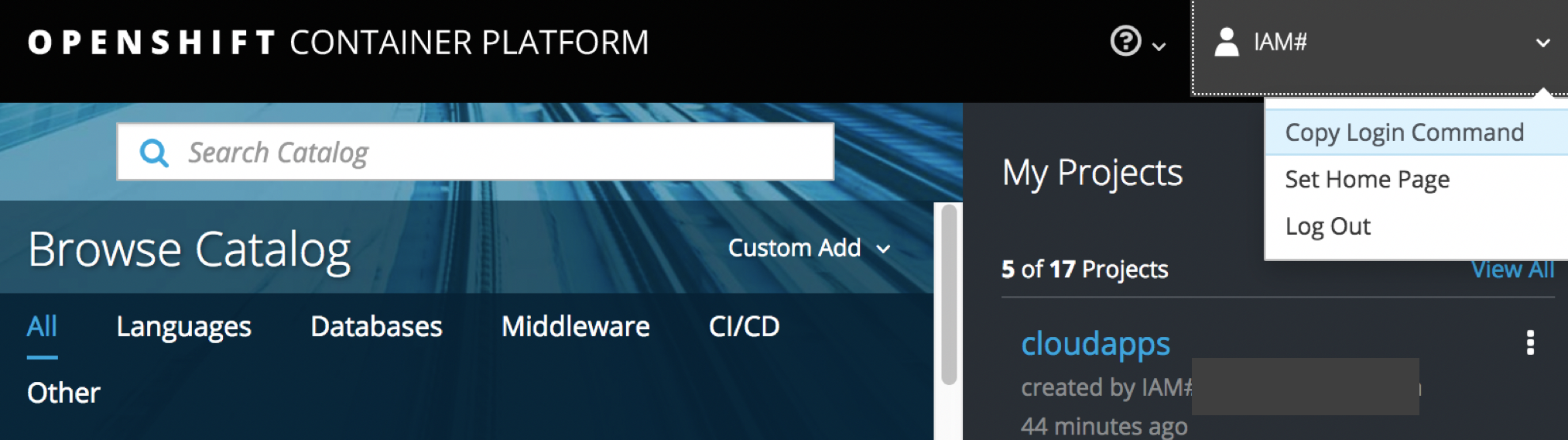
*ログインに必要なトークン
oc login https://c100-e.jp-tok.containers.cloud.ibm.com:32044 --token=xxxxxxx
手順
1.それぞれの環境に合わせてVisual Studio Codeを ダウンロード してインストールします。
2.Visual Studio Codeを起動します。

3.左下の歯車マークをクリックして、Extentionsをクリックします。

4.「openshift」と入力してExtentionsの絞り込みをし、OpenShift Connector を選択し、Installボタンを押してインストールします。

5.インストールが完了したら、Visual Studio Codeを再起動します(Visual Studio Codeを一回閉じて、再度起動)
6.Visual Studio Code起動後、左下のOpenShiftのマークを押して、上の赤丸の→ボタン(Clusterへのログイン)を押します。

7.上記のボタンを押すと依存関係がインストールされていない場合は、右下にインストールを促されるので kubectl、OKD client、OpenShift Do (odo)をインストールしてください。


8.依存関係のインストールが終わると、上の赤丸の→ボタン(Clusterへのログイン)を押します。

9.IBM CloudのマネージドサービスではToken を選択します。

10.OpenShift Webコンソールの Copy Login Commandで取得したURLを入力します。

11.OpenShift Webコンソールの Copy Login Commandで取得したToken[ --token=xxx の xxxの部分]を入力します。

11.ログインが完了すると接続したクラスタツリーにプロジェクトの一覧が表示されます。クラスタ名を右クリックすると「New Project 」、「Open Console Dashboard」とOpenShiftクラスタを操作できるのが想像できますよね。

12.「Open Console Dashboard」を押すと OpenShiftのWebコンソールが表示されました。

まとめ
今回は、ハンズオンの時間内にVisual Studio CodesでOpenShiftを操作する導入部分のみを書きました。Visual Studio Codeを使ってOpenShiftが操作、開発できるのは便利ですね。
この後の使い方は、Red Hat Developer Blogの下記記事が参考になることでしょう
OpenShift Connector: Visual Studio Code extension for Red Hat OpenShift
https://developers.redhat.com/blog/2019/10/31/openshift-connector-visual-studio-code-extension-for-red-hat-openshift/